さまざまなシーンで活用されている「QRコード」。いざ読み取りという時に、もたついてしまったという人も多いのではないでしょうか。最近はわざわざ専用アプリをインストールしなくとも、スマホの標準搭載カメラやSNSアプリなどで大抵のQRコードは読み取れるようになっています。
そこで本記事では、iPhoneやAndroidスマホにおいて最も手軽なQRコードの読み取り方法をまとめました。自分に合ったものを活用してみてください。
専用アプリなしでOK、スマホでQRコードを読み取る手段とは?
チラシやクーポン、TwitterアカウントのフォローやLINEの友だち追加などでよく使われているQRコード。QRは「Quick Response(クイックレスポンス)」の略で、カメラでQRコードを読み取るだけでWebページやSNSアカウントなどに直接アクセスできます。検索キーワードやURLを入力する手間が省けるというわけです。
iOS/Androidのいずれも「QRコードを読み取る専用アプリ」が数多くリリースされています。しかし、インストールするアプリを1つでも減らしたいという人も少なくないはず。結論から言うと、QRコードを読み取る専用アプリがなくてもQRコードを読み取ることは可能です。
専用アプリを入れずにQRコードを読み取る方法は、「スマホの標準アプリを利用する」「既存アプリの機能を利用する」の大きく2種類に分けられます。
以降では、さまざまあるQRコード読み取りの手順を紹介していきますが、自身の環境にあわせて確認してください。
方法1:iPhone標準カメラでQRコードを読み取り
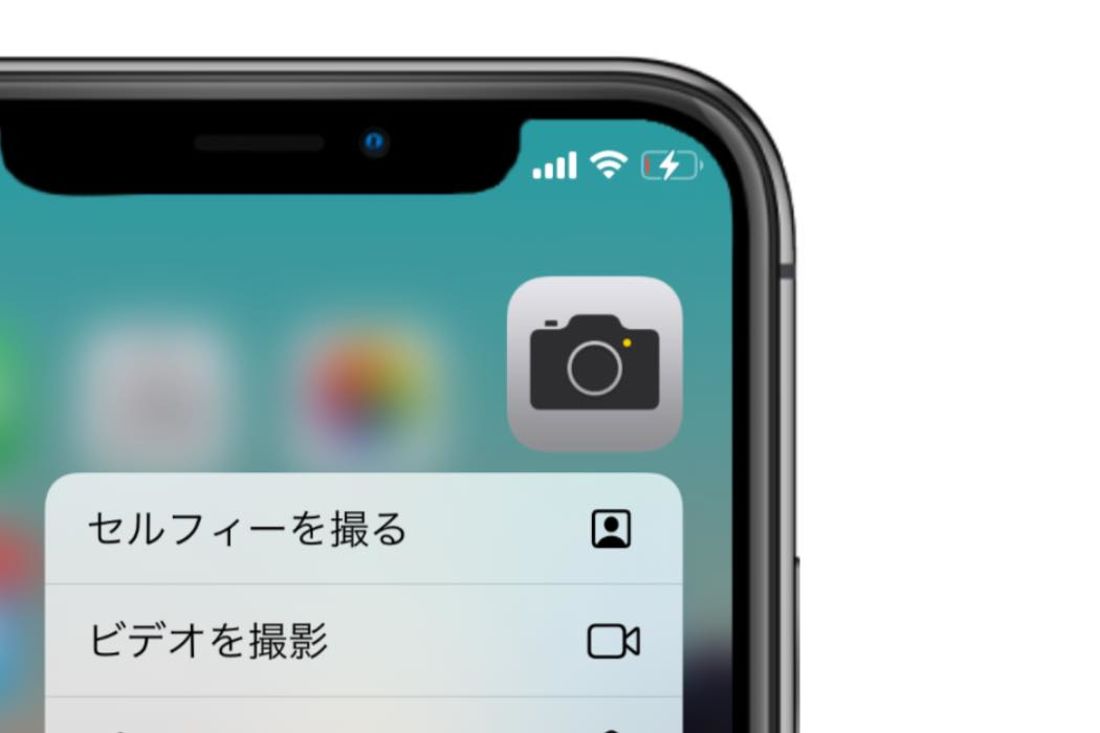
iPhoneの標準カメラアプリを使った、QRコードの読み取り方法を解説していきます。
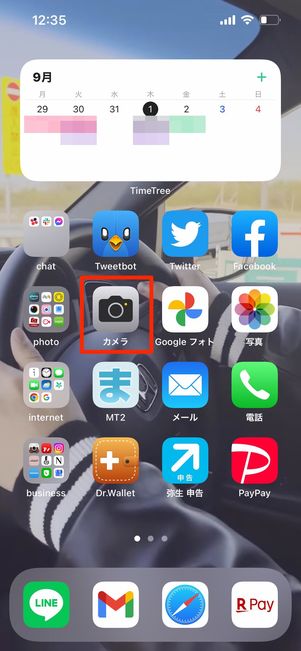
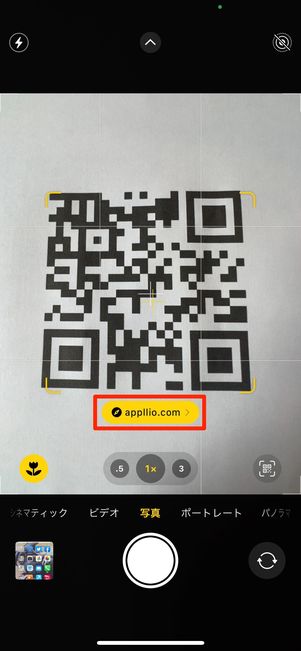
iPhoneの標準カメラアプリでQRコードを読み取るだけ
カメラを起動して撮影画面内にQRコードを入れます。あとは、自動で読み込まれて黄色く表示されたURL部分をタップするだけ。Safariで当該ページにアクセスします。

うまく読み取れないときは、カメラの設定を確認
QRコードを読み取れない場合、スキャン機能がオフになっている可能性があります。端末の「設定」アプリから[カメラ]を選び、「QRコードをスキャン」をオンにしてください。iPhoneの標準カメラでQRコードを読み取る方法は下記の記事でも詳しく解説しています。
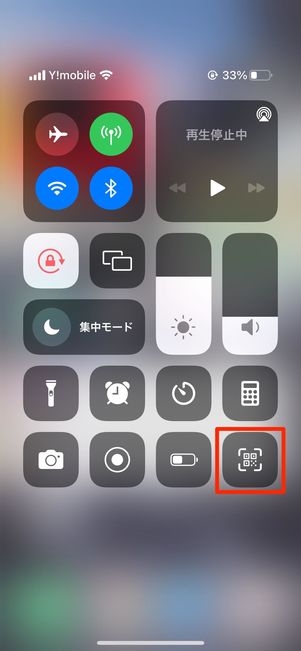
また、コントロールセンターの「QRコードマーク」からQRコードリーダーを起動するという方法もあります。
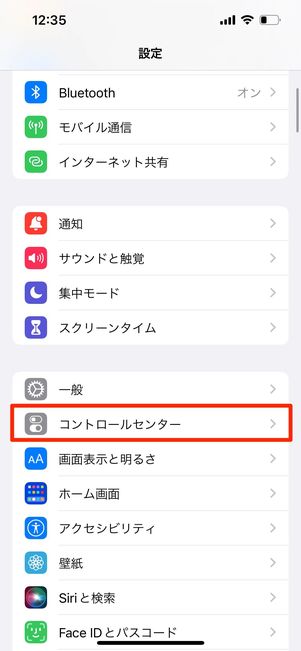
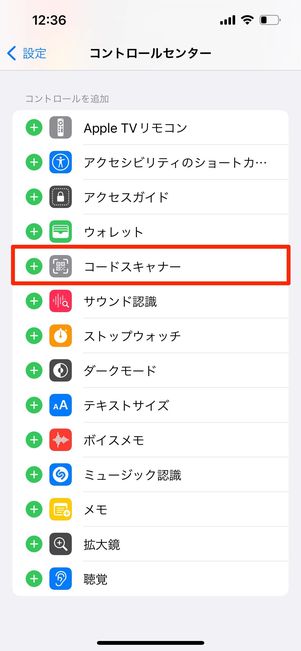
コントロールセンターに「QRコードマーク」が見当たらない場合は、「設定」アプリの[コントロールセンター]から[コードスキャナー]を追加してください。
方法2:Android標準カメラでQRコードを読み取り
Androidスマホでも、標準カメラアプリを使ってQRコードの読み取りが可能です。ただし、Android 9以上を搭載している必要があります。端末のOSを確認し、可能ならアップデートしておくといいでしょう。
AQUOS sense4(Android 11)を使用して検証しています。機種やOSバージョンなどによりボタンの位置や名前が異なる場合があります。
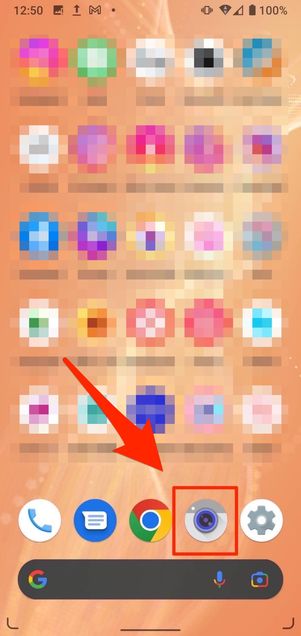
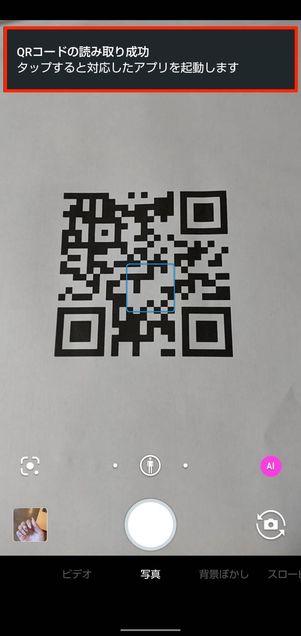
カメラを起動したら、撮影画面内にQRコードを入れましょう。自動で読み込まれたあと、上部に表示された通知バナーをタップすればChromeで当該ページにアクセスします。
ただし、Androidスマホの機種やOSによっては、標準カメラで読み取れないこともあります。プリインストールされている読み取りアプリを使ったり、Google Playから専用アプリを追加したりするのもよいのですが、利用頻度の高いLINE、Twitter、Facebookなどに備わっているQRコードリーダーをそのまま使うこともできます(後述)。
方法3:ChromeアプリでQRコードを読み取り【iPhone】
iOS版に限られますが、ブラウザアプリのChromeにもQRコードをスキャンする機能があります。ChromeのQRコードリーダーを起動する方法として、以下の3パターンが挙げられます。
- アプリアイコンの長押し
- キーボード上部のスキャンボタン
- Spotlight検索
それぞれのやり方を解説していきます。
アイコン長押しでQRコードリーダーを起動
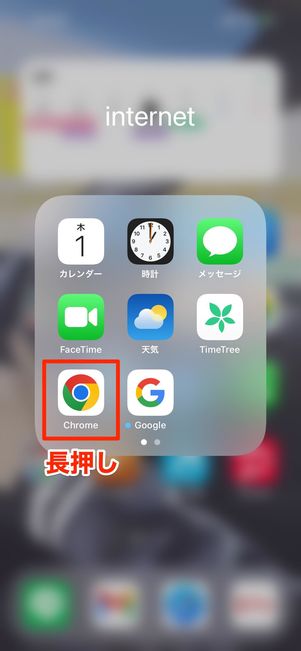

Chromeアイコンを長押しすると、クイックアクションメニューが表示されます。その中から[QRコードをスキャンします]を選択します。

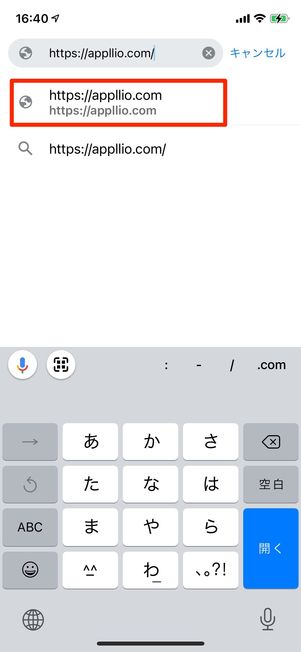
QR・バーコードリーダーが起動するので、コードを枠内に入れてください。読み取りに成功すると表示されるURL候補の中から該当のものをタップすれば、当該ページにChromeでアクセスします。
キーボード上部のスキャンボタンでQRコードリーダーを起動
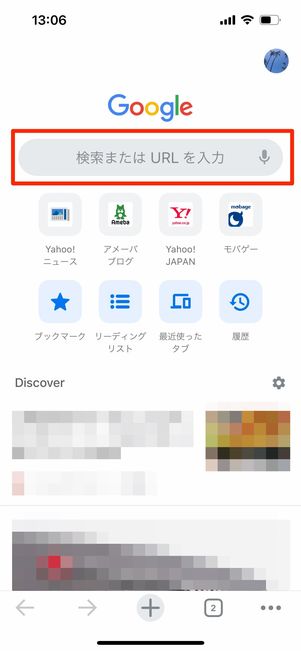

Google Chromeのトップ画面で「検索またはURLを入力」と表示されている検索窓をタップします。続いて、キーボードの上部にあるQRコードスキャンボタンを選択してください。
QR・バーコードリーダーが起動したら、読み取ることで当該ページにアクセスできます。
Spotlight検索でQRコードリーダーを起動
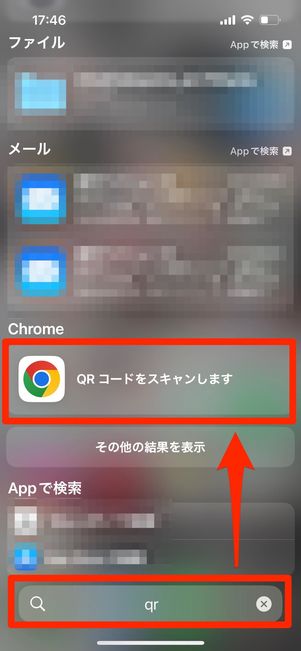
iPhoneのSpotlight検索画面で「qr」と検索する
ホーム画面を下へスワイプして、Spotlight検索画面を表示します。
検索ボックスで「qr」と入力すると、Chromeの機能として[QRコードをスキャンします]が現れます。これをタップすればQR・バーコードリーダーが起動する仕組みです。
方法4:LINEアプリでQRコードを読み取り
LINEの友だち追加に使うQRコードリーダーは、通常のQRコードにも使えます。

方法は簡単。「ホーム」もしくは「トーク」タブのどちらかを開き、画面上部の検索窓内にあるQRコードリーダーボタンをタップし、QRコードリーダーを起動します。
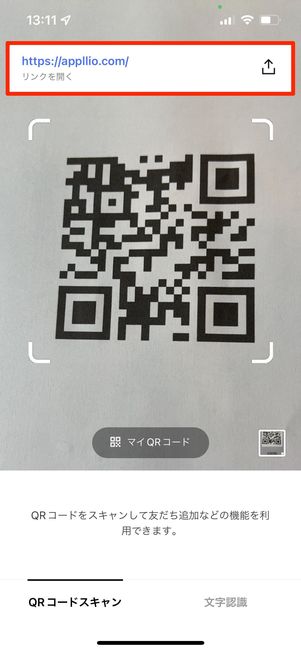
枠内にQRコードを映す

保存済みの画像からQRコードを読み取る
読み取りができると表示されるURLをタップすると、当該ページにアクセスできます。画面右下のライブラリアイコンでは、スマホ内に保存したQRコード(画像)を読み取ることも可能です。
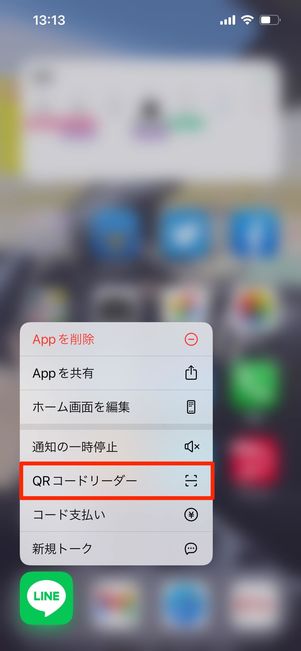
iPhoneの画面
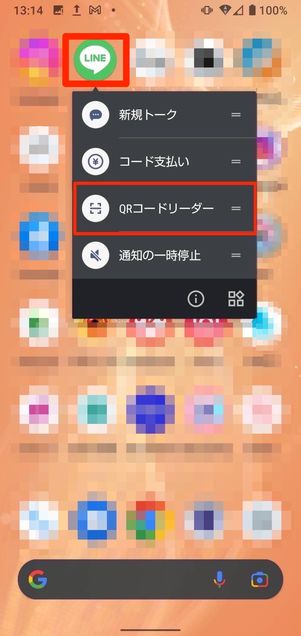
Androidスマホの画面
ホーム画面でLINEアプリのアイコンを長押しし、表示されるメニューからQRコードリーダーを選びます。これだけでLINEのQRコードリーダーを起動することが可能です。非常に手軽なQRコード読み取り方法といえるでしょう。
方法5:TwitterアプリでQRコードを読み取り
Twitterアプリに備わったQRコードリーダーを使って、通常のQRコードをスキャンできます。
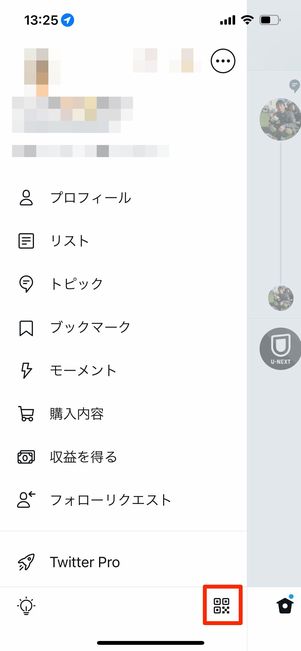
まずは、Twitterアプリで画面左上にあるアイコンをタップしてメニューを開き、右下のQRコードマークをタップします。

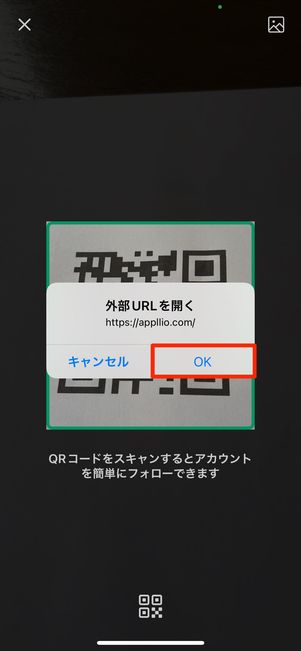
自分のアカウントのQRコードが表示されます。この画面で、下部にあるアイコンをタップしてスキャンモードに切り替えてください。
あとは、画面に表示された枠内にQRコードを収めてOKをタップすると、当該ページにアクセスできます。
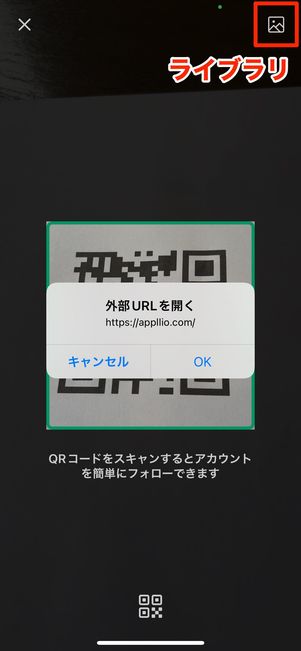
スクショなどで端末に保存したQRコードを読み取るには、まずQRコードリーダー画面の右上にある画像アイコンをタップします。あとは該当の画像を選択すればOK、端末に保存してあるQRコードの画像を読み込むことができます。
方法6:FacebookアプリでQRコードを読み取り
FacebookにもQRコードを読み取る機能があります。



まず、画面右上の虫眼鏡ボタンをタップし、「qr」と入力して検索します。
検索結果の上部に表示される[QRコード]をタップすると、QRコードリーダーが起動します。あとは枠内にQRコードを収めて読み取れば、自動で当該ページにアクセスします。

QRコードリーダー画面の[ライブラリからインポート](Androidの場合は「ギャラリーからインポート」)を選ぶと、スマホのアルバム内に保存済みのQRコード画像も読み取りが可能です。
方法7:GoogleレンズでQRコードを読み取り
Googleレンズを使ったQRコードの読み取り方法を解説していきます。Androidスマホなら「Googleレンズ」アプリを使用して読み取れますが、iPhoneではアプリが提供されていません。そのため、「Google」アプリからGoogleレンズを使うやり方を紹介しています。


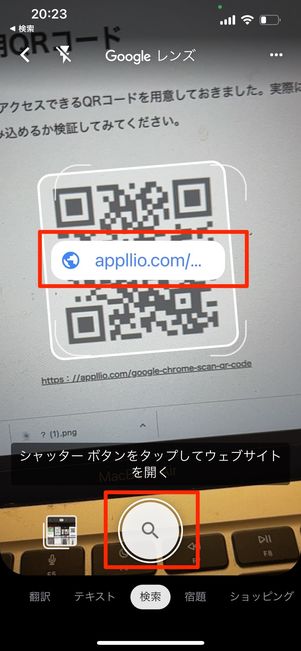
まず、Googleアプリを開いて検索バーの右端にあるカメラボタンをタップします。続いて上部のカメラアイコンを選択。カメラが起動したら、QRコードを枠内に収め、表示されているURL、もしくはシャッターボタンをタップすればOKです。
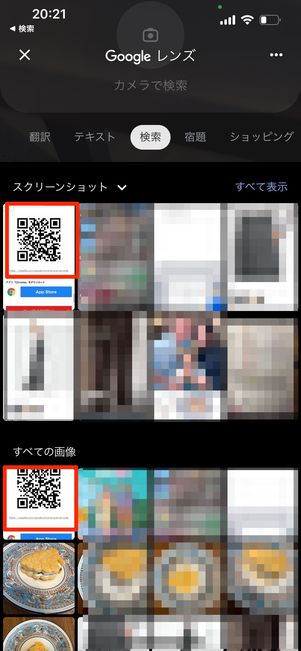
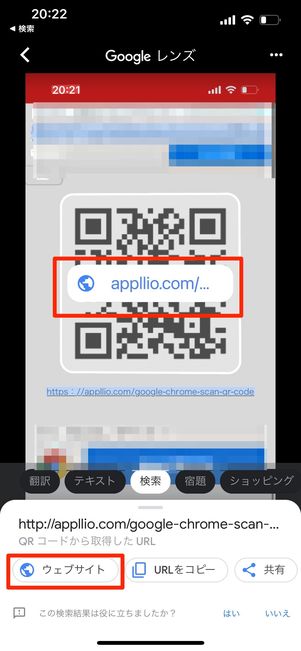
Googleレンズを開いてすぐ下に展開される、アルバム内の画像からQRコードをタップしてもOKです。画面上に表示されるURL部分を選択すれば、該当のページへ遷移できます。
番外編:スマホ画面上に表示されたQRコード画像の読み取り
LINEなどでQRコードの画像が送られてきたり、ブラウザでウェブサイトを閲覧している際にQRコードが表示されたりした場合、どのように読み込めばいいかわからなくなるケースもあるでしょう。
画面に表示されたQRコードを読み取る方法はいくつかありますが、ここではLINEを使った方法を紹介します。

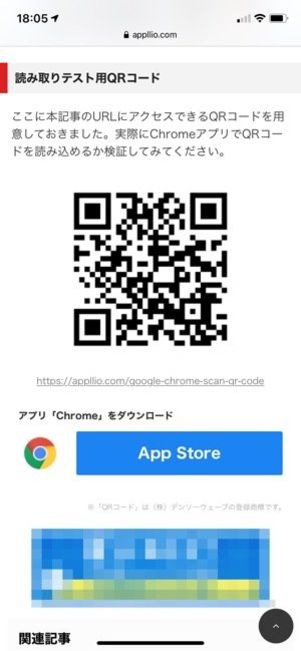
スマホに表示されたQRコードはどうやって読み取る…?
まずは、送られてきたQRコードの画像を端末に保存するか、スクリーンショットを撮影します。

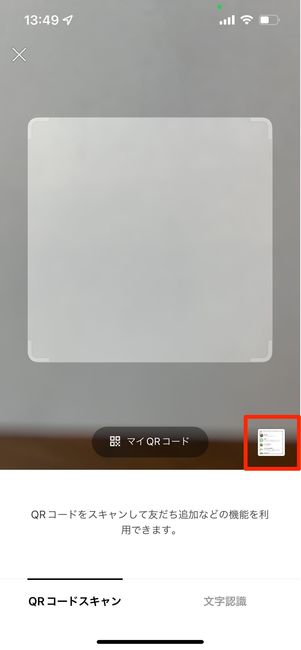
続いて、LINEアプリを起動します。「ホーム」もしくは「トーク」タブからQRコードリーダーボタンをタップ。続けて、画面右下にあるライブラリボタンを選択しましょう。
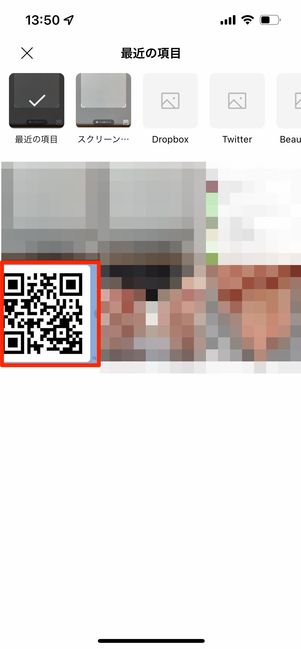
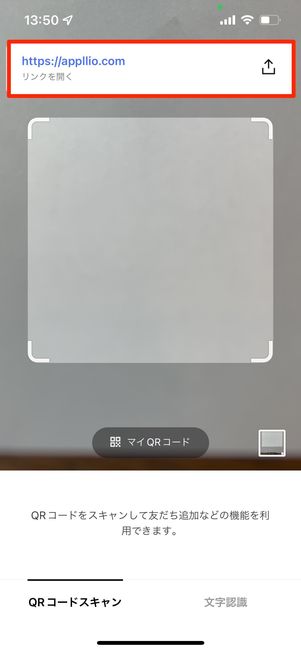
端末に保存されている画像が表示されるので、先ほど保存したQRコードの画像を選択します。読み取りが成功すると画面上部にURLが表示され、タップで当該ページにアクセスできます。
なお、LINE以外でもTwitterアプリやFacebookアプリでも同様の方法で端末に保存されたQRコードの読み取りが可能です。
iPhoneでSafariを利用している場合に限りますが、3D Touch/触覚タッチ機能を使って画面上に表示されたQRコードをスキャンする方法があります。ウェブサイトに表示されたQRコードをスクショしてライブラリに保存するといった手間を省けるため便利です。

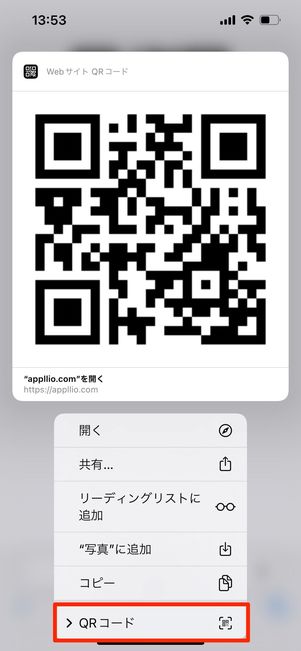
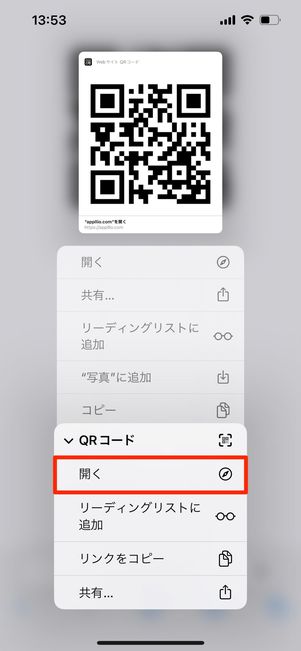
Safariで表示されたQRコードを長押しし、まずは[QRコード]をタップ。続いて[開く]を選択します。これで当該ページにアクセスできます。




